Sony VGN-NS36E, VGN-FW46M, VGN-AW31XY, VGN-FW4ZRJ, VGN-FW41J Troubleshooting Guide [fr]
...

Important
Veillez à créer des disques de réinstallation dès que l'ordinateur est prêt à l'emploi, car ces disques ne sont pas fournis avec l'ordinateur. Pour plus d'informations sur la procédure de création des disques de réinstallation, reportez-vous à « Création de vos propres disques de réinstallation » à la page 14.
Vous pouvez également acheter des disques de réinstallation si vous ne pouvez-pas les créer. Rendez-vous sur le site www.vaio-link.com pour plus de détails sur les contacts de votre pays ou région.
2

Table des matières |
|
Présentation de ce guide ............................................................. |
5 |
Dépannage |
|
Dépannage .................................................................................. |
8 |
Que faire si mon ordinateur ne démarre pas ? ............................................ |
8 |
Que faire si le témoin d'alimentation vert s'allume mais |
|
que l'écran reste vide ? ....................................................................... |
9 |
Que faire si l'ordinateur ou le logiciel ne répond plus ? ............................... |
9 |
Que faire si le témoin de charge clignote rapidement |
|
et si mon ordinateur ne démarre pas ?.............................................. |
10 |
Que faire si un message signalant une incompatibilité ou une |
|
installation incorrecte du module batterie s'affiche et que |
|
mon ordinateur passe en mode de mise en veille prolongée ? ......... |
10 |
Que faire si Windows n'accepte pas mon mot de passe et |
|
renvoie un message, Enter Onetime Password ? ............................. |
10 |
Que faire si j'ai oublié le mot de passe à la mise sous tension ?............... |
10 |
3

Réinstallation du système VAIO |
|
Avant d'utiliser l'ordinateur......................................................... |
12 |
Que faire en premier lieu................................................................................... |
13 |
Création de vos propres disques de réinstallation ............................................ |
14 |
Pour créer les disques de réinstallation ..................................................... |
15 |
Sauvegarde et restauration des données à l'aide du Centre de |
|
sauvegarde et de restauration .................................................................. |
17 |
Pour sauvegarder vos données ................................................................. |
17 |
Pour créer un point de restauration............................................................ |
21 |
Sauvegarde et restauration des données à l'aide du logiciel VAIO .................. |
23 |
Pour sauvegarder vos données à l'aide du logiciel |
|
Récupération de données.................................................................. |
23 |
Pour restaurer les données à l'aide du logiciel Outil de |
|
restauration de données VAIO .......................................................... |
25 |
Restauration des logiciels ou des pilotes de logiciel préinstallés ...................... |
26 |
Pour utiliser le logiciel Réinstaller les programmes ou les pilotes.............. |
26 |
Que faire en cas de dysfonctionnement de l'ordinateur ? ......... |
27 |
Si votre ordinateur ne fonctionne pas correctement.......................................... |
27 |
Si Windows démarre .................................................................................. |
28 |
Si Windows ne démarre pas ...................................................................... |
29 |
Réinstallation du système VAIO ................................................ |
30 |
Avant de démarrer le processus de réinstallation ............................................. |
30 |
Réinstallation du système VAIO lorsque Windows démarre ............................. |
32 |
Pour réinstaller le disque C ........................................................................ |
32 |
Pour réinstaller le système informatique complet ...................................... |
33 |
Réinstallation du système VAIO lorsque Windows ne démarre pas ................. |
34 |
Pour réinstaller votre système informatique à l'aide des disques |
|
de réinstallation.................................................................................. |
34 |
Pour réinstaller votre système informatique à partir de la partition |
|
de réinstallation.................................................................................. |
35 |
Modification des tailles de partition............................................ |
36 |
À propos du partitionnement du disque dur ...................................................... |
36 |
Création d'une partition de disque dur .............................................................. |
36 |
Pour créer une partition à l'aide de la fonctionnalité Windows................... |
37 |
Pour créer une partition au cours du processus de réinstallation .............. |
38 |
Effacement de tout le contenu du disque dur ............................ |
39 |
Effacement de toutes les données du disque dur à l'aide de |
|
l'Utilitaire de nettoyage et d'effacement des données............................... |
39 |
4
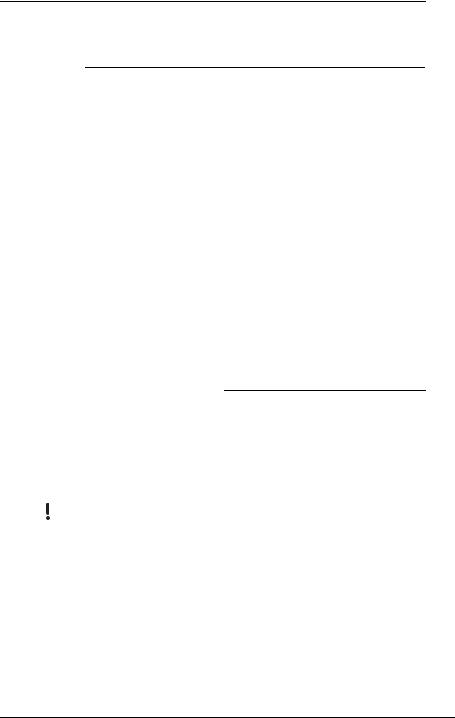
Présentation de ce guide
Présentation de ce guide
Ce guide couvre les domaines importants suivants :
Dépannage
Cette section contient des solutions aux problèmes autres que ceux que vous rencontrez en mode de fonctionnement normal. Reportez-vous à la section « Dépannage » à la page 8.
Pour les problèmes qui ne sont pas décrits dans la présente section, consultez la section relative au dépannage dans le Guide de l'utilisateur. D'autres rubriques de dépannage figurent sur le site Web de support en ligne de Sony à l'adresse suivante : http://www.vaio-link.com.
Lisez toujours ces sections avant de contacter directement VAIO-Link ou votre revendeur Sony local.
Vous pouvez également rechercher d'autres informations à l'aide de la fonction Aide et support Windows. Aide et support Windows constitue une source complète de conseils, de didacticiels et d'exemples qui vous aident à utiliser votre ordinateur. Utilisez la fonction Rechercher, l'index ou le sommaire pour afficher toutes les ressources d'aide Windows, y compris les informations en ligne.
Pour accéder à Aide et support Windows, cliquez sur Démarrer  et
et
Aide et support, ou maintenez la touche Microsoft Windows enfoncée et appuyez sur la touche F1.
Réinstallation du système VAIO
Une partie importante de l'utilisation de l'ordinateur consiste à être capable d'effectuer une réinstallation du système et des applications. La présente section explique tout ce que vous devez savoir sur la réinstallation du système. Il est extrêmement important de lire cette section avant d'utiliser l'ordinateur et avant toute tentative de réinstallation de quelque sorte que ce soit. Reportez-vous à la section « Avant d'utiliser l'ordinateur » à la page 12.
En fonction du modèle acheté, votre ordinateur peut être équipé de disques SSD (Solid State Drive) au lieu de disques durs. Toutefois, tous les périphériques de stockage intégrés sont désignés par le terme de disque dur dans ce livret.
5

Dépannage

Dépannage
Que faire si mon ordinateur ne démarre pas ?
Assurez-vous que votre ordinateur est correctement raccordé à une source d'alimentation, qu'il est sous tension et que le témoin d'alimentation est allumé.
Assurez-vous que le module batterie* est correctement installé et chargé.
Débranchez tous les périphériques USB connectés, le cas échéant, puis redémarrez votre ordinateur.
Retirez tout module de mémoire supplémentaire éventuellement installé après l'achat, puis redémarrez votre ordinateur.
Si votre ordinateur est raccordé à un boîtier d'alimentation ou à un onduleur, assurez-vous que le boîtier d'alimentation ou l'onduleur est raccordé à une source d'alimentation et qu'il est sous tension.
Si vous utilisez un écran externe, assurez-vous qu'il est raccordé à une source d'alimentation et qu'il est sous tension. Assurez-vous que les commandes de luminosité et de contraste sont correctement réglées. Pour plus d'informations, reportez-vous au manuel fourni avec votre écran.
Débranchez le câble d'alimentation ou l'adaptateur secteur, puis retirez le module batterie*. Patientez trois à cinq minutes. Réinstallez le module batterie, branchez le câble d'alimentation ou l'adaptateur secteur, puis appuyez sur le bouton d'alimentation ou faites glisser l'interrupteur pour mettre l'ordinateur sous tension.
La condensation peut provoquer un dysfonctionnement de votre ordinateur. Si cela se produit, n'utilisez pas l'ordinateur pendant au moins une heure.
Vérifiez que vous utilisez le câble d'alimentation ou l'adaptateur secteur Sony qui vous a été fourni. Pour votre sécurité, utilisez uniquement les modules batterie rechargeables* et le câble d'alimentation ou l'adaptateur secteur Sony fourni avec votre ordinateur VAIO.
*Applicable aux ordinateurs portables uniquement.
8

Dépannage
Que faire si le témoin d'alimentation vert s'allume mais que l'écran reste vide ?
Appuyez sur les touches Alt+F4 plusieurs fois pour fermer la fenêtre de l'application. Il se peut qu'une erreur d'application se soit produite.
Appuyez sur les touches Ctrl+Alt+Delete et cliquez sur la flèche  en regard du bouton Arrêter, puis sur Redémarrer.
en regard du bouton Arrêter, puis sur Redémarrer.
Appuyez sur le bouton d'alimentation ou faites glisser l'interrupteur et maintenez-le enfoncé pendant plus de quatre secondes pour éteindre l'ordinateur. Débranchez le câble d'alimentation ou l'adaptateur secteur et laissez reposer l'ordinateur pendant environ cinq minutes. Rebranchez le câble d'alimentation ou l'adaptateur secteur et remettez l'ordinateur sous tension.
En mettant l'ordinateur hors tension à l'aide des touches Ctrl+Alt+Delete ou du bouton d'alimentation/de l'interrupteur, vous risquez de perdre les données non enregistrées.
Que faire si l'ordinateur ou le logiciel ne répond plus ?
Si votre ordinateur cesse de répondre pendant qu'une application est en cours d'exécution, appuyez sur les touches Alt+F4 pour fermer la fenêtre de l'application.
Si la combinaison de touches Alt+F4 ne donne aucun résultat, cliquez
sur Démarrer, sur la flèche  en regard du bouton Verrouiller, puis sur Arrêter afin de mettre l'ordinateur hors tension.
en regard du bouton Verrouiller, puis sur Arrêter afin de mettre l'ordinateur hors tension.
Si l'ordinateur ne se met pas hors tension, appuyez sur les touches Ctrl+Alt+Delete et cliquez sur la flèche en regard du bouton Arrêter, puis sur Arrêter.
Si la fenêtre Sécurité de Windows s'affiche, cliquez sur Arrêter.
Si l'ordinateur ne se met toujours pas hors tension, maintenez le bouton d'alimentation enfoncé ou faites glisser l'interrupteur et maintenez-le enfoncé jusqu'à ce que l'ordinateur s'éteigne.
En mettant l'ordinateur hors tension à l'aide de la combinaison de touches Ctrl+Alt+Delete ou du bouton d'alimentation/de l'interrupteur, vous risquez de perdre les données non enregistrées.
Débranchez le câble d'alimentation ou l'adaptateur secteur, puis retirez le module batterie*. Patientez trois à cinq minutes. Réinstallez le module batterie, branchez le câble d'alimentation ou l'adaptateur secteur, puis appuyez sur le bouton d'alimentation ou faites glisser l'interrupteur pour mettre l'ordinateur sous tension.
Essayez de réinstaller le logiciel.
Contactez l'éditeur du logiciel ou le fournisseur désigné pour obtenir un support technique.
*Applicable aux ordinateurs portables uniquement.
9
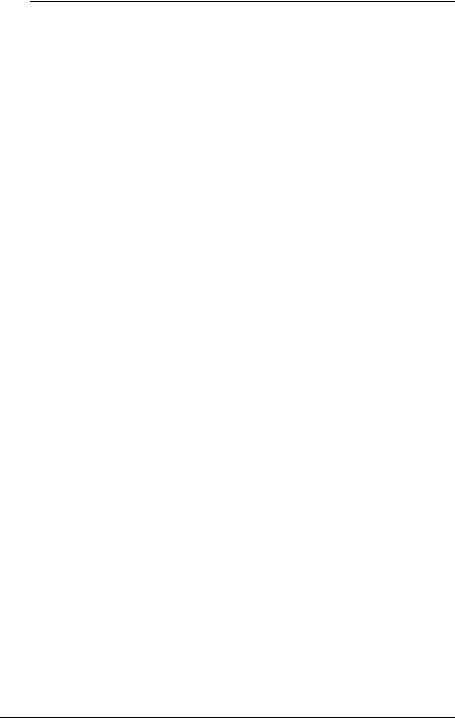
Que faire si le témoin de charge clignote rapidement et si mon ordinateur ne démarre pas ?
Le module batterie n'est peut-être pas correctement installé. Pour résoudre ce problème, mettez l'ordinateur hors tension, puis retirez le module batterie. Réinstallez ensuite le module batterie sur l'ordinateur. Pour plus d'informations, reportez-vous au Guide de l'utilisateur en ligne.
Si le problème persiste après exécution de l'opération décrite ci-dessus, cela signifie que le module batterie installé n'est pas compatible. Retirez le module batterie et contactez VAIO-Link.
Que faire si un message signalant une incompatibilité ou une installation incorrecte du module batterie s'affiche et que mon ordinateur passe en mode de mise en veille prolongée ?
Le module batterie n'est peut-être pas correctement installé. Pour résoudre ce problème, mettez l'ordinateur hors tension, puis retirez le module batterie. Réinstallez ensuite le module batterie sur l'ordinateur. Pour plus d'informations, reportez-vous au Guide de l'utilisateur en ligne.
Si le problème persiste après exécution de l'opération décrite ci-dessus, cela signifie que le module batterie installé n'est pas compatible. Retirez le module batterie et contactez VAIO-Link.
Que faire si Windows n'accepte pas mon mot de passe et renvoie un message, Enter Onetime Password ?
Si vous saisissez à nouveau trois fois de suite un mot de passe à la mise sous tension erroné, le message Enter Onetime Password s'affiche et Windows ne démarre pas.
Appuyez sur le bouton d'alimentation et maintenez-le enfoncé ou faites glisser l'interrupteur et maintenez-le enfoncé pendant plus de quatre secondes jusqu'à ce que le témoin d'alimentation s'éteigne. Patientez 10 à 15 secondes, puis redémarrez l'ordinateur et saisissez le mot de passe correct.
Lors de la saisie du mot de passe, vérifiez que les témoins Num lock et Caps lock sont éteints. Si l'un des deux ou les deux sont allumés, appuyez sur la touche Num Lk (ou Num Lock) ou Caps Lock pour éteindre le témoin concerné avant de saisir le mot de passe.
Que faire si j'ai oublié le mot de passe à la mise sous tension ?
Si vous avez oublié le mot de passe à la mise sous tension, contactez VAIO-Link pour le réinitialiser.
Des frais de réinitialisation vous seront facturés.
10
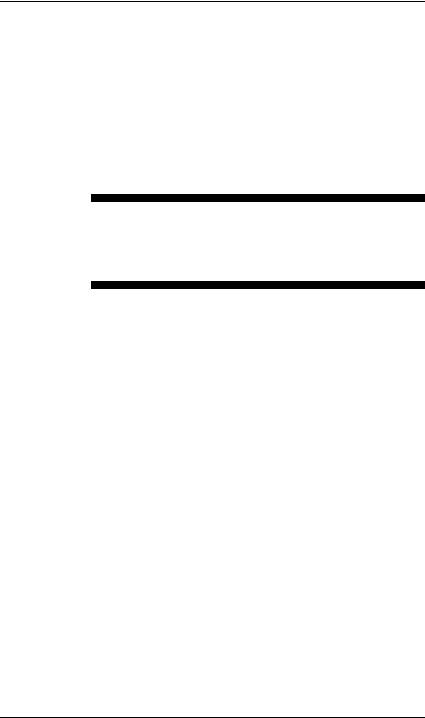
Réinstallation du système VAIO

Avant d'utiliser l'ordinateur
La présente section explique comment résoudre des problèmes, effectuer une copie de sauvegarde de vos données et réinstaller le système informatique
Sony VAIO® avec les logiciels VAIO et les fonctionnalités Windows indiquées ci-après en cas de dysfonctionnements de l'ordinateur.
Centre de réinstallation VAIO
Contient les logiciels VAIO, les fonctionnalités Windows et les outils suivants :
Récupération de données
Vous permet d'effectuer une copie de sauvegarde des données stockées sur votre disque dur.
Utilitaire de nettoyage et d'effacement des données
Vous permet d'effacer toutes les données de votre disque dur.
Diagnostic matériel VAIO
Vous permet de contrôler votre matériel informatique (UC, module de mémoire, disque dur, etc.).
Réinstaller les programmes ou les pilotes
Vous permet de restaurer la condition d'usine initiale des logiciels ou des pilotes de logiciel préinstallés.
Réinstaller le disque C:
Vous permet de restaurer la condition d'usine initiale du disque C de votre ordinateur.
Réinstaller le système complet
Vous permet de restaurer la condition d'usine initiale du système informatique complet.
Créer des disques de réinstallation
Vous permet de créer vos propres disques de réinstallation afin de réinstaller votre système informatique.
Centre de sauvegarde et de restauration
Fonctionnalité de sauvegarde Windows qui vous permet d'exploiter les fonctions de sauvegarde.
Pour démarrer le Centre de réinstallation VAIO en même temps que Windows
Cliquez sur Démarrer, Tous les programmes, Centre de réinstallation VAIO, puis Centre de réinstallation VAIO.
Outil de restauration de données VAIO
Vous permet de restaurer les copies de sauvegarde effectuées avec le logiciel Récupération de données.
12
